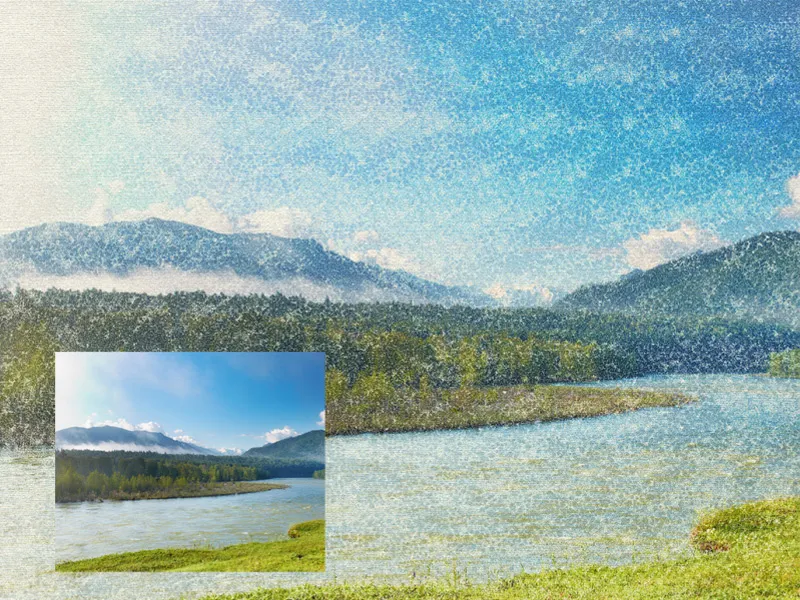O pontilhismo é uma técnica impressionante em que as imagens são criadas utilizando inúmeros pontos pequenos para criar um efeito artístico fascinante. Com o Photoshop, pode realizar este estilo digitalmente, combinando pincéis, efeitos de camada e técnicas inteligentes. Quer se trate de retratos, paisagens ou arte abstrata, o estilo de pontilhismo acrescenta uma textura e uma vibração únicas aos seus projectos. Neste tutorial, vou mostrar-lhe, passo a passo, como criar efeitos de pintura digital no estilo pontilhista e dar um toque especial aos seus projectos. Vamos começar e dividir a sua arte em pequenos pontos!
Passo 1: Duplique a imagem várias vezes e crie uma nova camada para o fundo
Gostaria de utilizar uma fotografia de paisagem para vos mostrar como o estilo de pontos pode ser realizado com o Photoshop.
A camada de fundo é convertida numa camada transparente, fazendo duplo clique, e depois duplicada duas vezes utilizando o atalho Ctrl+J.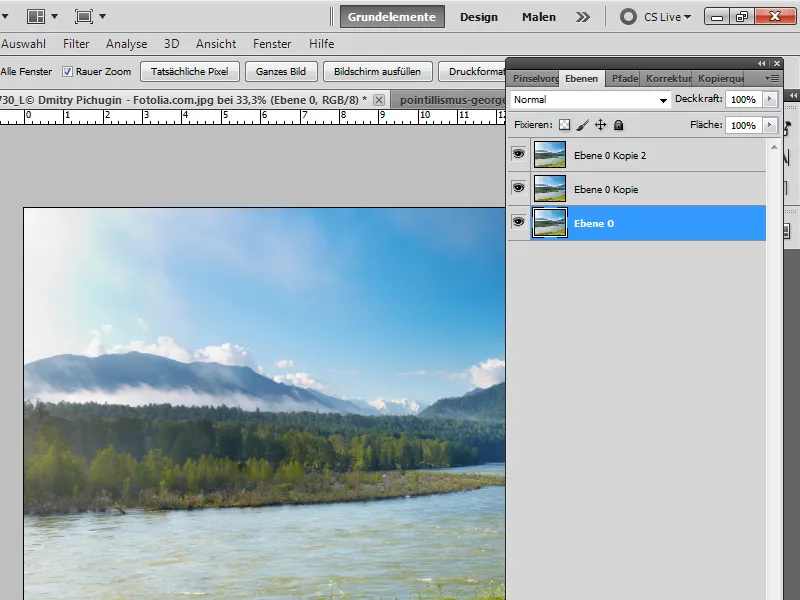
Crio uma nova camada e coloco-a na parte inferior da hierarquia de camadas. Preencho a camada com um tom de cor creme (#fbf9eb)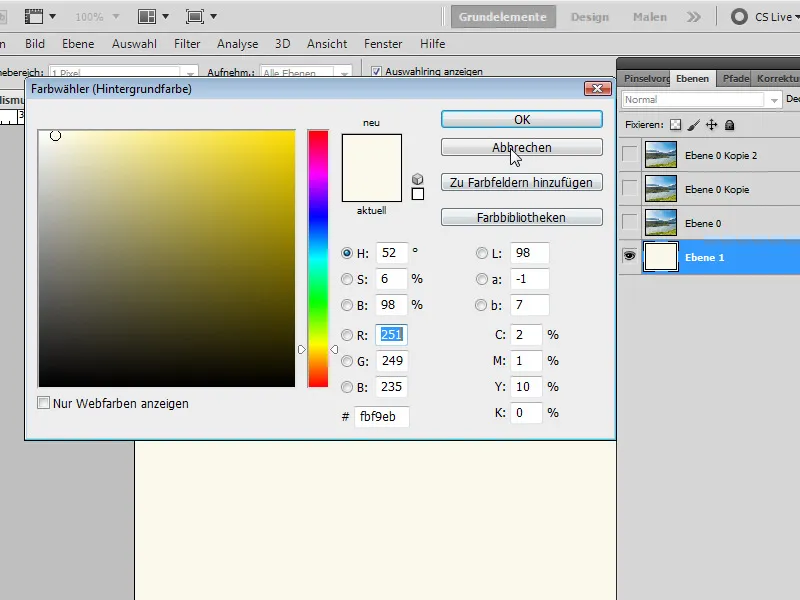
Passo 2: Configurar a predefinição do pincel
Activei a ferramenta pincel B e selecionei os pincéis de aguarela a adicionar às minhas predefinições de pincel existentes no menu de predefinições de pincel.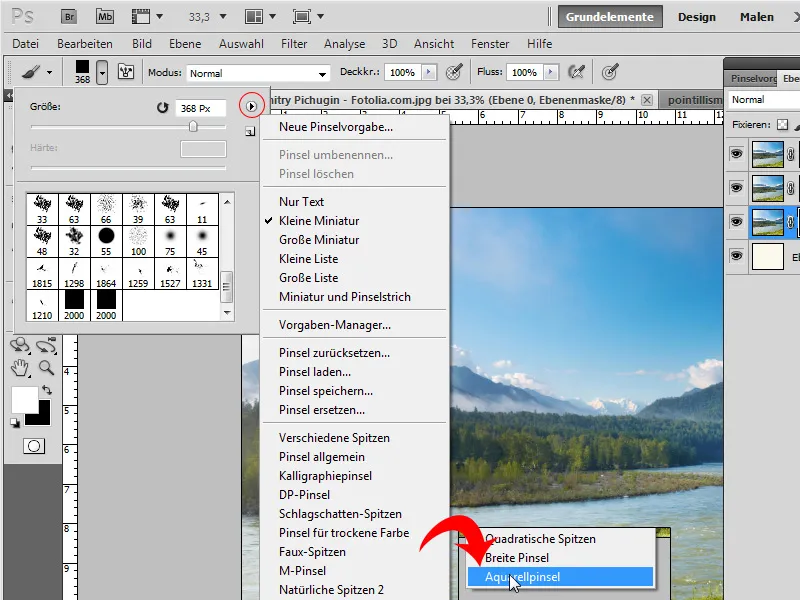
Nas minhas predefinições de pincel no painel de controlo de pincéis F5, encontro agora a predefinição de pincel Pincel seco áspero com o número 54, que imita uma pincelada seca áspera.
Selecciono as seguintes definições de pincel:
- Tamanho do pincel: 16 px
- Espaçamento: 32 por cento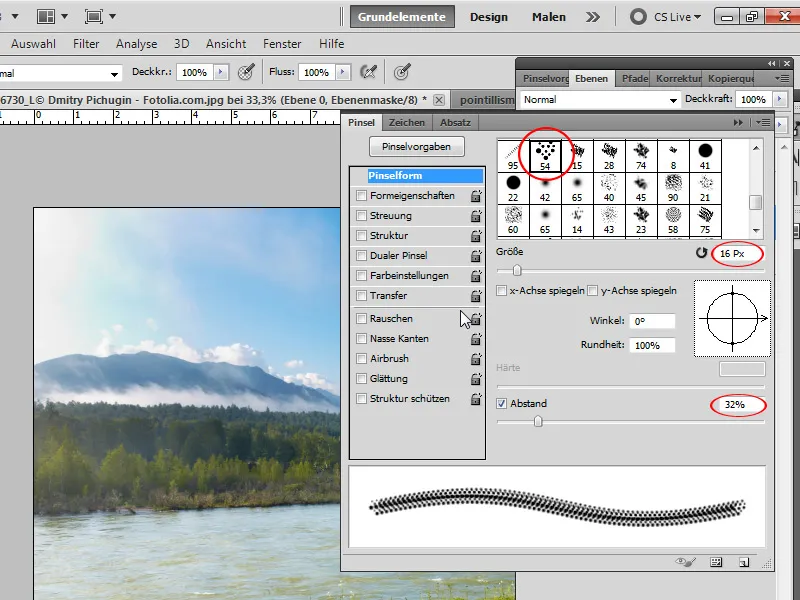
Propriedades da forma:
- Variação do tamanho: 32 por cento
- Diâmetro mínimo: 30 por cento
- Desvio de ângulo: 9 por cento
Dispersão:
- Dispersão: 180 por cento
- Número: 1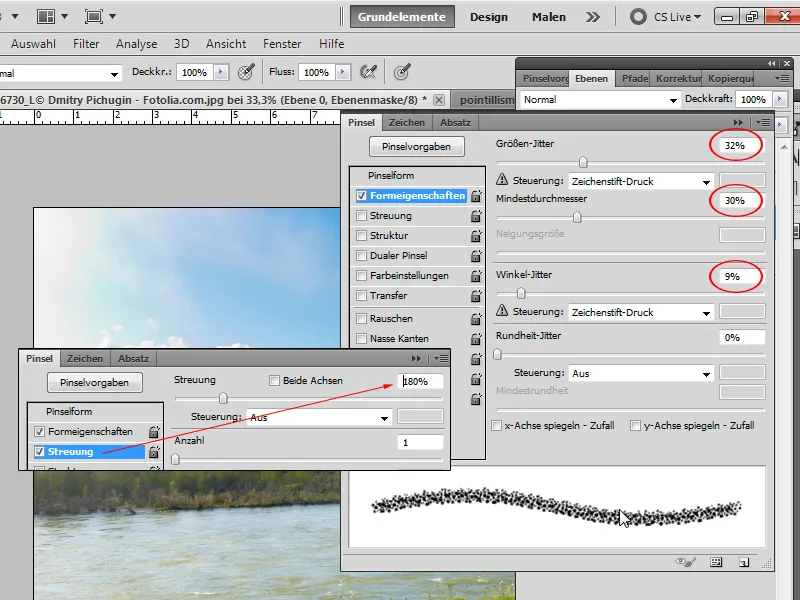
Passo 3: Criar um padrão
O truque para imitar um estilo pontilhado muito facilmente no Photoshop é aplicar pinceladas pontilhadas numa máscara de camada invertida. Mas antes de trabalhar em cada camada individual, vou utilizar um pequeno atalho.
Crio um novo documento com o atalho Ctrl+N no tamanho 100x100. Utilizando um pincel preto, pinço um padrão de pontos no documento utilizando as definições de pincel especificadas acima.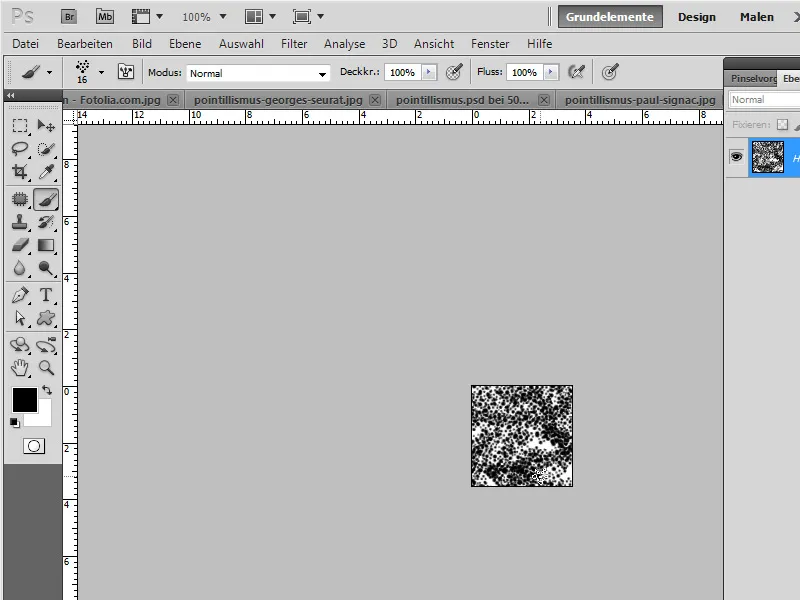
De seguida, guardo-o como um padrão através do menu Editar>Definir padrão. Na janela de diálogo que se abre, atribuo ao meu padrão de pontilhado o nome "Padrão de pontilhado 1".
Agora, volto a pincelar um pouco no documento e guardo este padrão como "Padrão de pontilhado 2". E, mais uma vez, vario um pouco o padrão de pontilhado e guardo-o também como "Padrão de pontilhado 3".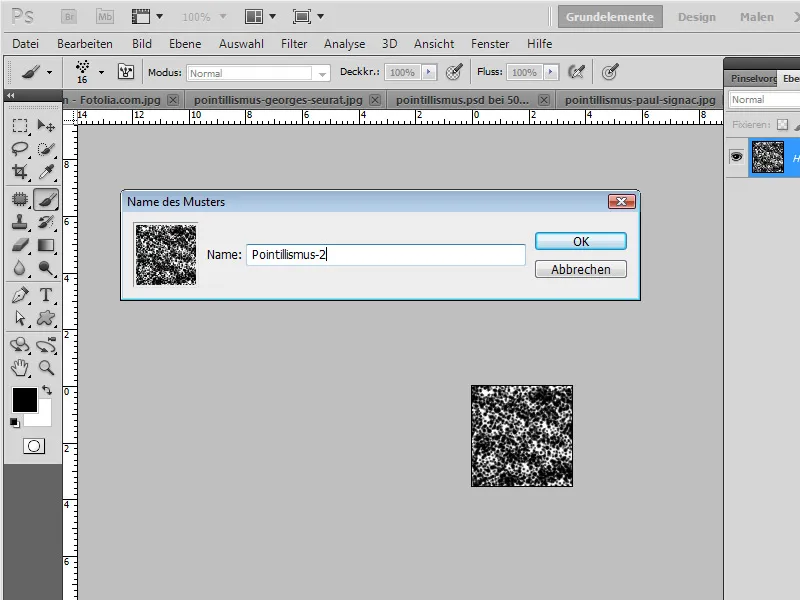
Passo 4: Preencher a primeira máscara de camada com o padrão de pontilhado 1
Crio uma máscara de camada para a primeira camada e preencho-a utilizando o menu Editar>Preencher camada ou o atalho Shift+F5. Na janela de diálogo que se abre, selecciono o meu "Padrão de pontos 1" criado anteriormente para o preenchimento.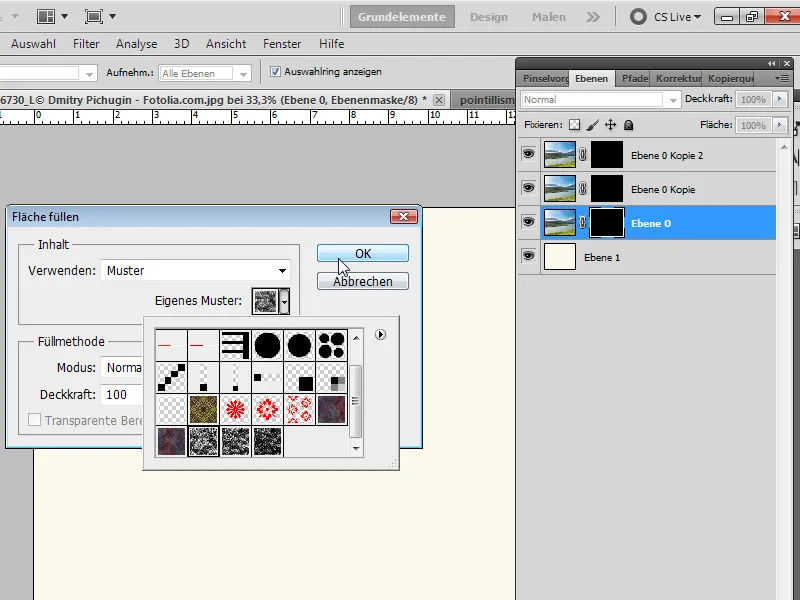
Passo 5: Repetir com as camadas 2 e 3
Também aqui, crio máscaras de camada e preencho-as com os padrões criados anteriormente "Padrão de pontos 1" e 2.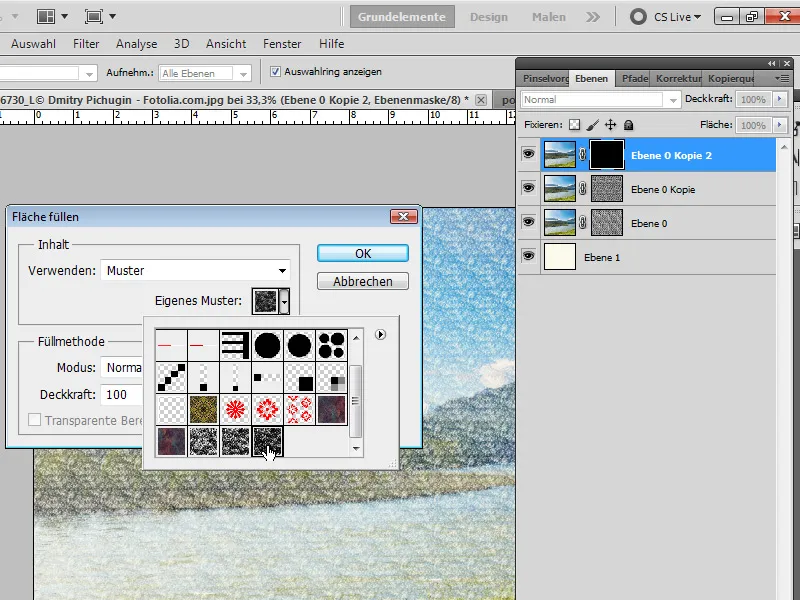
Passo 6: Pontilhado individual
Agora, selecciono a minha ferramenta de pincel B e entro em cada máscara de camada individual para adicionar os toques individuais. Este passo é importante para que os meus padrões de pontilhado aplicados não pareçam demasiado uniformes. Desfio um pouco mais as extremidades do motivo. Posso sempre premir X para alternar entre as cores de primeiro plano e de fundo no seletor de cores (ou seja, entre preto e branco, desde que as cores padrão tenham sido previamente definidas com D ). Isto permite-me fazer cores pontilhadas decrescentes e crescentes.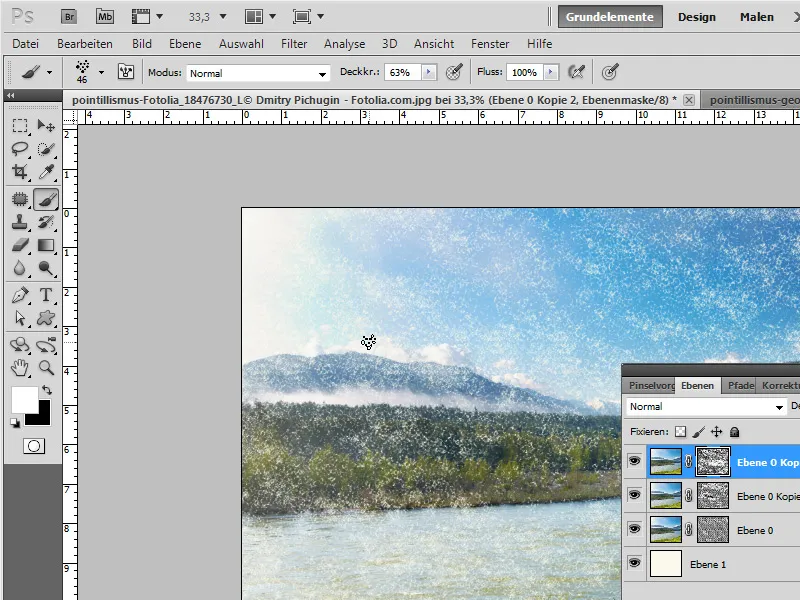
Etapa 7: Reforços
Há várias maneiras de acentuar um pouco mais o pontilhado.
Por exemplo, posso adicionar uma camada de ajuste dinâmico como máscara de recorte à minha segunda camada de imagem e mover o seletor dinâmico até aproximadamente 100. Isto dá aos pontos desta camada ainda mais saturação.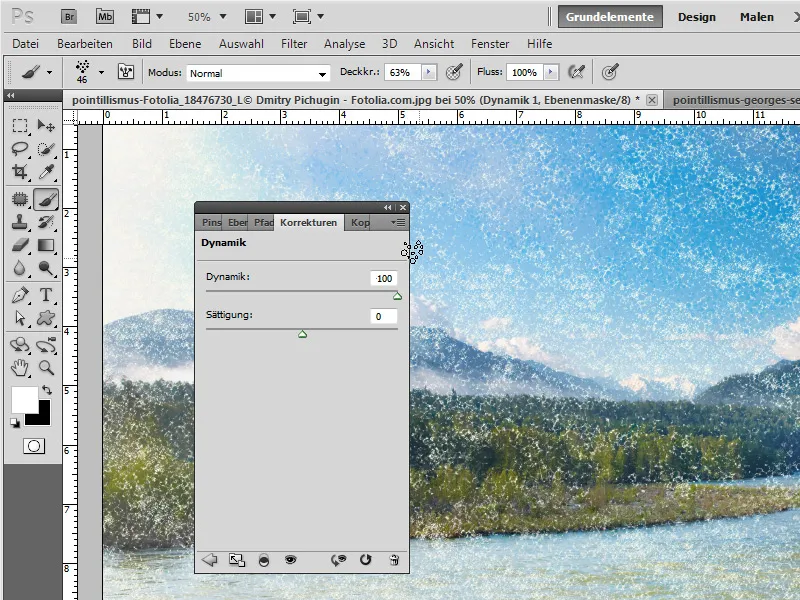
Outra forma de aumentar o efeito é adicionar uma camada de ajuste Curvas de gradação como máscara de recorte à minha terceira camada de imagem. Nesta camada de ajuste, crio uma curva em S para aumentar o contraste dos respectivos pontos do padrão. Se o efeito for demasiado forte, posso ajustar rapidamente a opacidade desta camada de ajuste em conformidade.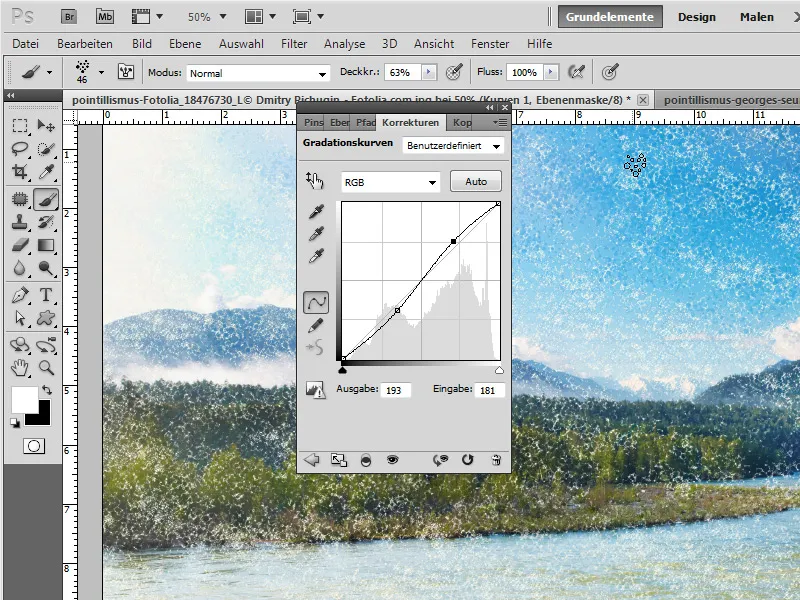
A terceira opção é selecionar diretamente uma máscara de camada e efetuar aí uma correção do valor tonal através do menu Imagem>Correcções. Desta forma, posso reduzir ou aumentar muito facilmente o brilho na máscara de camada e obter um efeito de realce mais forte ou mais suave nesta camada.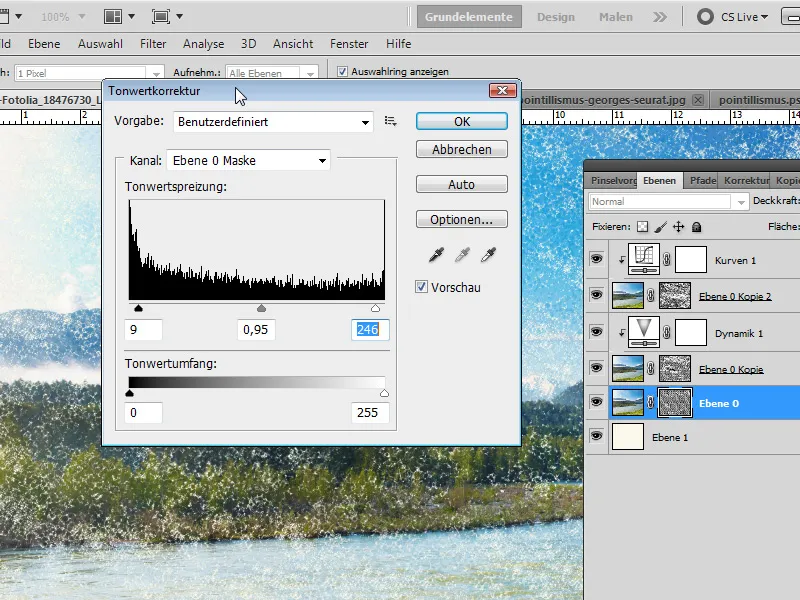
Passo 8: Pontilhado com filtro inteligente
Para conseguir uma transição mais agradável entre pontos grosseiros e áreas preenchidas, duplico todas as camadas visíveis reduzidas a uma nova camada com o atalho Ctrl+Shift+Alt+E. Converto esta camada num objeto inteligente e, em seguida, aplico o filtro Ponto como um filtro inteligente.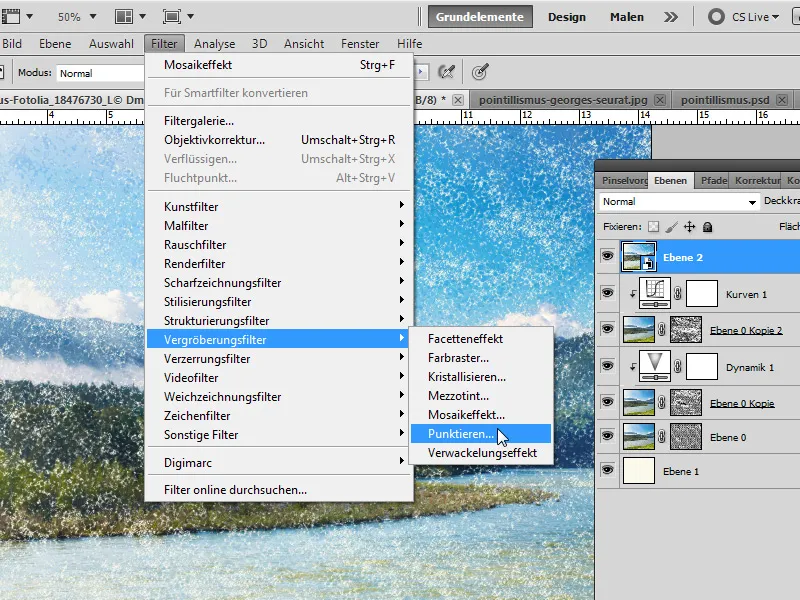
Ajusto o efeito desta camada no ambiente geral, definindo o modo de mistura para Luminância com uma opacidade de 40%. E o meu efeito de pintura criado digitalmente ao estilo do pontilhismo está terminado.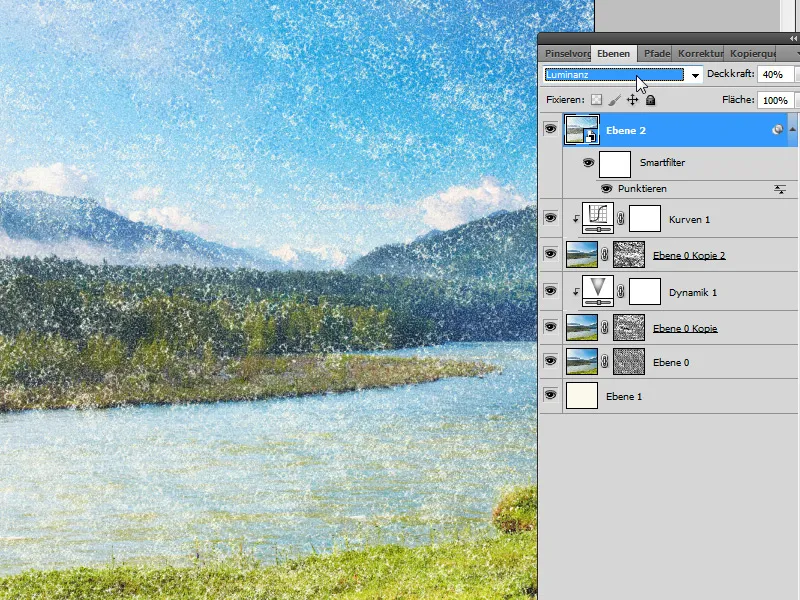
Sugestão: Efeito de tela
Para aplicar um efeito de tela à imagem, duplico a minha camada de cor creme com o atalho Ctrl+J e movo o duplicado para a parte superior do painel de controlo de camadas. Agora, aplico o filtro Estruturação>Adicionar estrutura.
Aí, selecciono a tela como estrutura nas definições:
- Escala: 109 por cento
- Altura do relevo: 2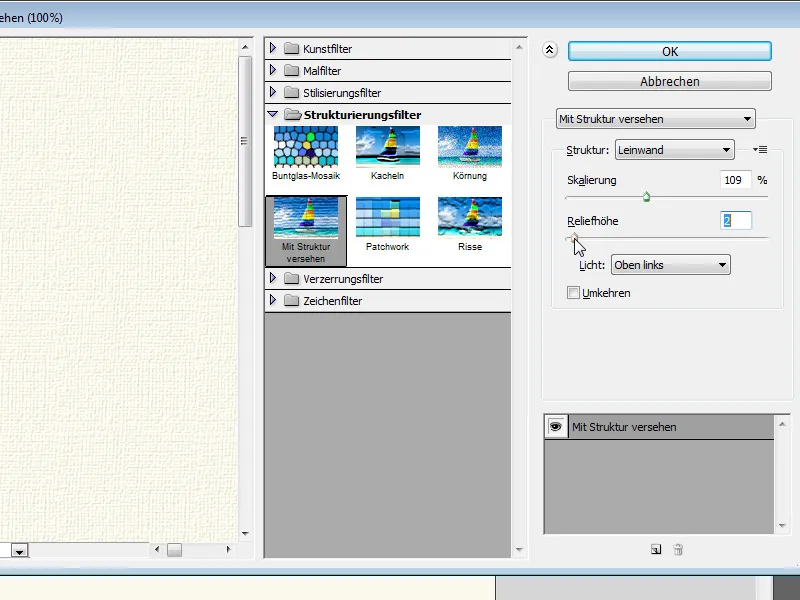
Confirmo com OK e coloco a camada no modo de camada Multiplicar para que as estruturas da tela apareçam.
Agora tenho uma imagem ao estilo do pontilhismo que parece ter sido pintada numa tela.